SkyCiv'de Kabuk Elemanlarını Kullanarak Çelik Braket/Konektör Tasarlama
SkyCiv Structural 3D'yi kullanarak bir çelik braketin nasıl kolayca modelleneceğini öğrenin, plaka kullanma (kabuk) elementler.
Bu eğitimde meshleme kullanılıyor, katı bağlantılar, Çelik bir braketi dakikalar içinde modellemek için hat destekleri ve Kopyala ve Yapıştır gibi modelleme özellikleri.
Bugün SkyCiv Structural 3D'de kabuk elemanlarını kullanarak bir çelik braketi nasıl modelleyebileceğimizi araştıracağız.:
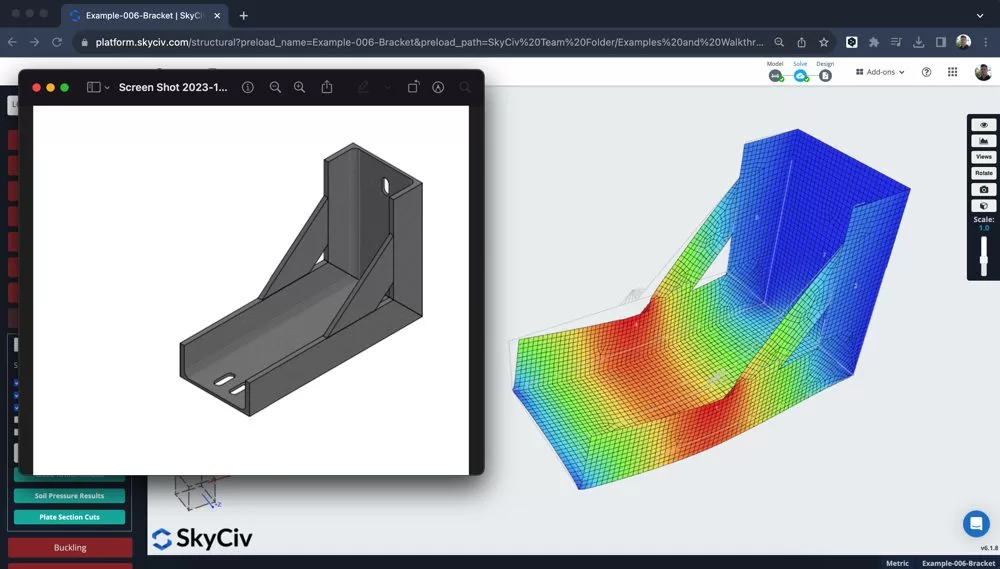
Braket/Konektör Modelinizi Plakalardan Oluşturma
Birimleri değiştirerek başlayarak mm yapı daha küçük bir bileşen olacağından, böylece bu birim sisteminin kullanımı daha kolay olacak. Daha sonra farklı plakaların sınır kutularını yerleştirmeye başlayabiliriz., öğreticinin bu bölümünde, Aşağıdaki özellikleri kullandım:
- Giriş aritmetiği – girişte bir ifade kullanma, gibi 450/22.5 bu değeri otomatik olarak hesaplamak için
- Kalem Aracı – 10 mm'ye kadar kenetleme ve bağlantı elemanlarını kapatma ile, İlk plaka elemanımın sınırlayıcı kutusunu oluşturmak için düğümleri oldukça kolay bir şekilde çizebilirim
- Kutumun düğümlerini vurgula – sağ tık – Plaka Ekle
- Bazı destekler ekleme
Braket artık 2 boyutlu olarak şekilleniyor:
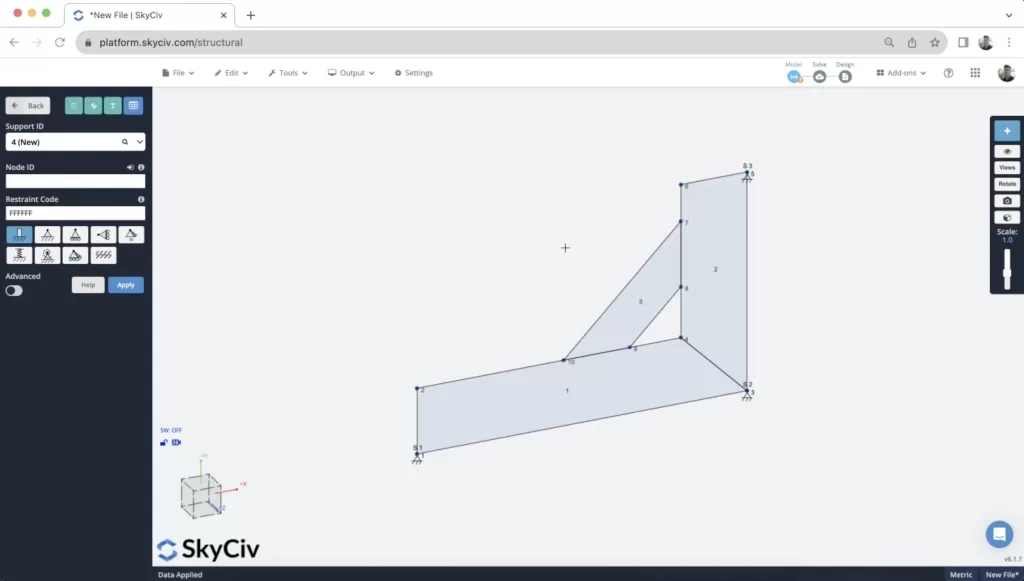
Model oluşturulduktan sonra düğümlerden birine küçük bir nokta yükü uygulandı.. Bu, bazı erken sonuçları hesaplamak içindir, ancak yükleme bu eğitimin sonraki bir noktasında daha ayrıntılı olarak ele alınacaktır.
Tabağınızı Meshlemek
Meshleme işlemi braket modellemenin son derece önemli bir parçasıdır. Ağınızın kalitesi ve elemanlarınız arasındaki bağlantı, sonuçlarınızın kalitesini doğrudan etkileyecektir.
Ayrıntı düzeyi bir etki yaratır, ancak daha da önemlisi elemanlarınızın doğru şekilde bağlandığından emin olmak önemlidir. düğümler tarafından. Bu, plakaların tümünün kenarları boyunca birbirine bağlanmasını sağlar. Bundan emin olmak için, kullanmanızı öneririz MeshTümü veya Tüm plakalarınızı aynı anda Meshleme, Mesh Aracını kullanma. Meshlemek istediğiniz plakaları seçerek buna erişebilirsiniz. (veya CTRL'e basın + Bir) ve ardından sağ tıklayın – Örgü Plakalar:
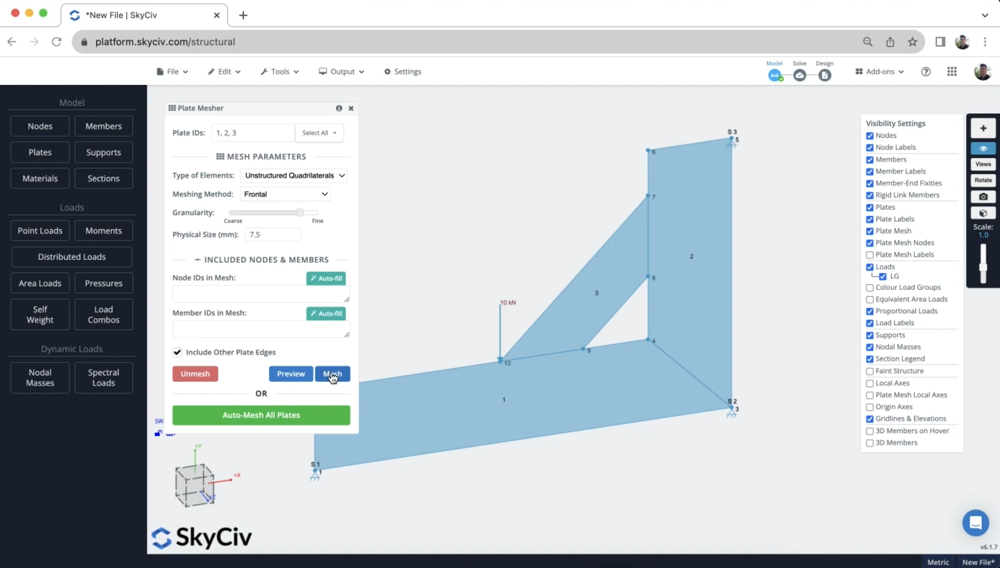
Meshlemeden sonra, tüm plakaların bitişik düğümlerle bağlandığından emin olmak için ağı incelemek iyi bir fikirdir:
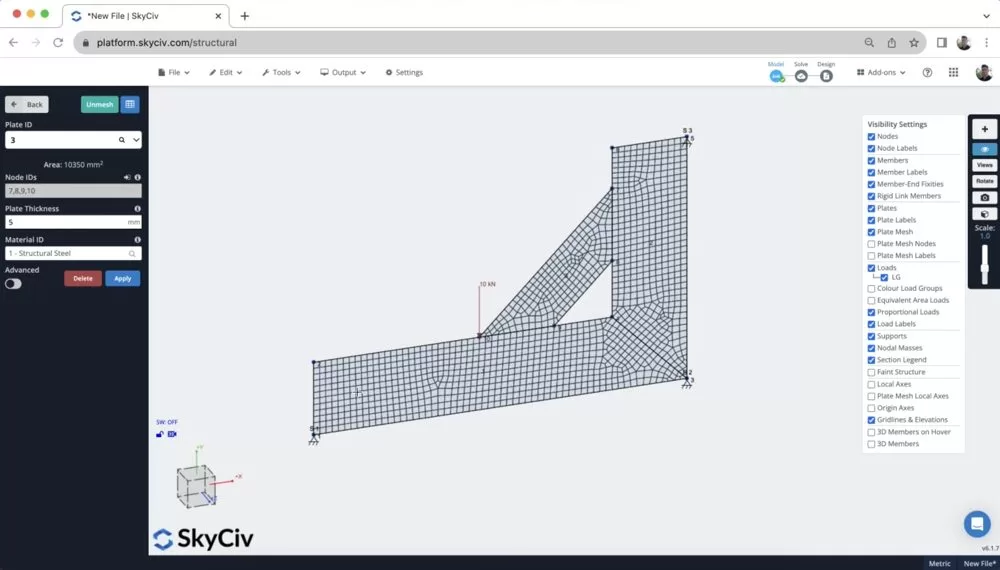
Bazı Sonuçların İncelenmesi
Modeli oluşturduktan sonra, yüklü, destekli ve örgülü, bazı sonuçlar almak için hızlı bir analiz yapabiliriz. Bir çalıştırdıktan sonra Statik Analiz, Daha sonra sonuçları seçtim Mises tarafından kırmızının altında Tabaklar sol paneldeki düğme. Çok sayıda farklı plaka sonucu var (Büyük/Küçük Ana vurgular, zar, kesme vb…), farklı hakkında daha fazla bilgi için desteklediğimiz kabuk öğesi sonuçları. Ama şimdilik, sadece gözden geçirebiliriz Mises tarafından sonuç:
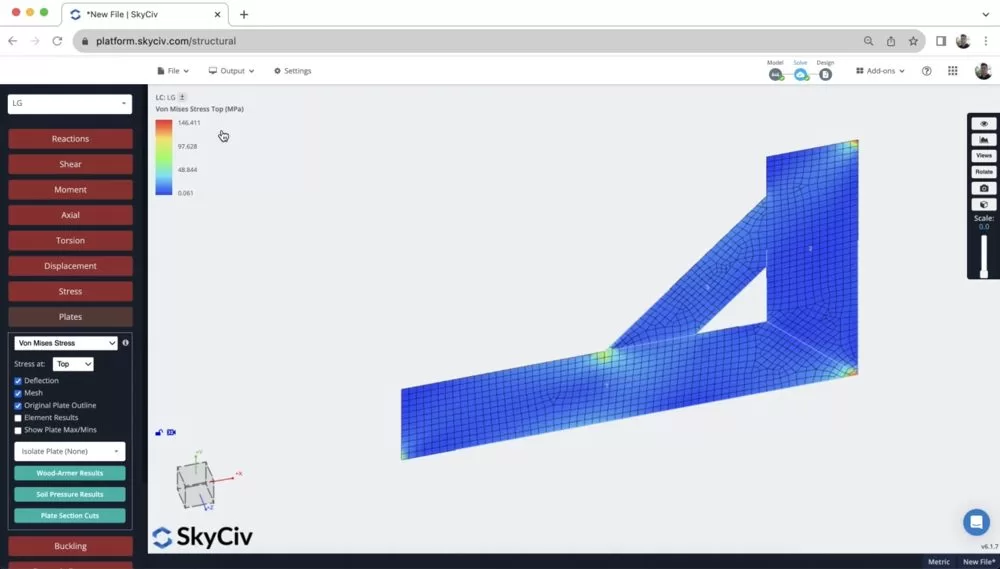
Buradan desteklerde ve nokta yükün konumunda çok yüksek konsantre yüklerin olduğu fark edilir.. Bu modelin kalitesini nasıl artırabileceğimizi keşfedeceğimiz için bunu fark etmek önemlidir. – onu hayata daha gerçekçi hale getirmek (yükler nadiren bu kadar sınırlı bir yerde yoğunlaştığından).
Burada yer değiştirmeyi canlandırmak da faydalıdır (Şimdi bu çelik şekli daha önce çizmiş olduğumuz elemanlara uygulamak için S ve farenizi kaydırın) braketin beklediğiniz şekilde saptığından emin olmak için. Zamandan tasarruf etmek için modelinizi 3B olarak oluşturmadan önce 2B olarak kısa bir inceleme yapmanız da yararlı olacaktır..
Nokta Yükünüzü Sert Bağlantılar Kullanarak Dağıtma
Sorunlardan biri nokta yükünün tek bir noktada yoğunlaşmasıdır., ki bu nadiren olur.
Yani, yükü daha küçük bileşenlere bölebilirsiniz, veya kullanın katı bağlantılar kuvveti birkaç düğüme dağıtmak için. İkinci stratejiyi kullanacağız, yani gelecekteki değişiklikleri çok daha kolay hale getirecek tek bir nokta yükümüz var.
Bağlanmak istediğiniz düğümler arasında tıklayıp sürükleyerek. Not: bunu yaparken, sürüklemek itibaren Nokta yük düğümünün her zaman aynı olmasını sağlamak için nokta yük düğümünden ağ düğümüne Ana Düğüm.
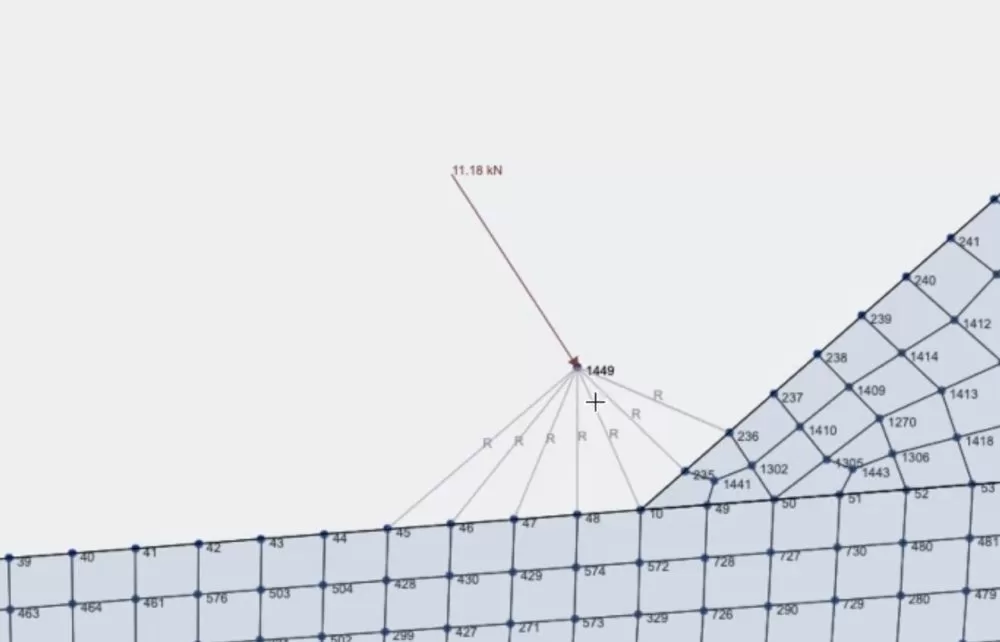
Bu aynı zamanda nokta yükünün daha doğru ve daha iyi dağılımıyla sonuçlandı. Stres yaklaşık olarak azaldı. 100MPa'dan yaklaşık 50MPa'ya:
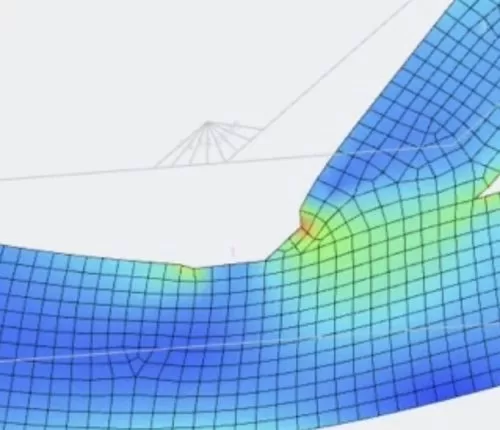
Modelin 3D Olarak Oluşturulması
2D sonuçlarımızdan memnun kaldığımızda, şimdi modeli 3 boyutlu olarak oluşturmak iyi bir fikir. Böyle yaparak, bu modelleme işlevlerinden en iyi şekilde yararlanıyoruz:
1. Kopyala ve yapıştır – Tüm modelin kopyalanması (CTRL + Bir) sonra (CTRL + C). Yapıştırmaya gittiğimde (CTRL + V ) benden bir referans düğümü seçmemi isteyecek. Bir referans düğümü kullandım 0,0,200 böylece ikinci braketi z ekseni boyunca 200 mm yapıştırdı:
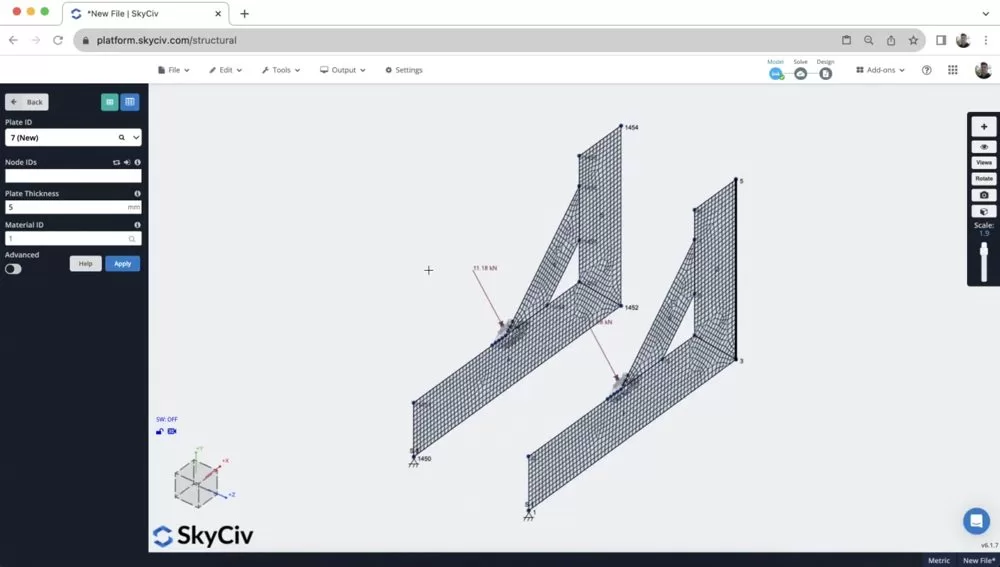
2. Sağ tık – Plaka Ekle – Daha sonra tabakları ekledim (adımda yaptığım gibi 1), CTRL kullanarak + seçmek için sürükleyin 4 köşe düğümleri ve ardından sağ tıklama Plaka Ekle. Tekrar yıkadıktan sonra, artık modelimizi tamamladık:
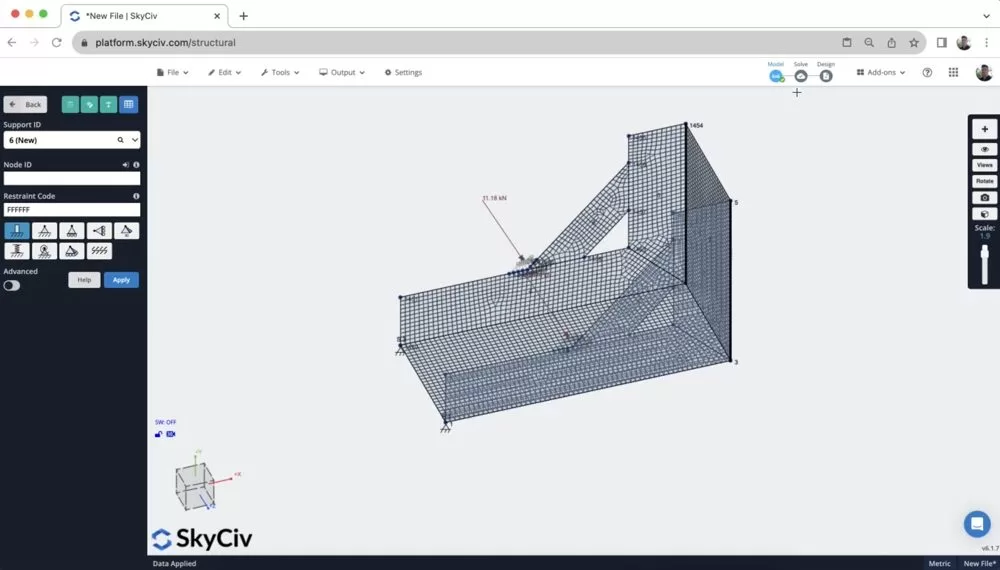
3. Diğer Parçaları Ekle – bu eğitimde yer almıyor, ancak aşağıdaki gibi özellikleri de kullanabilirsiniz Delik Kesikleri ve Kavisli Elemanlar daha karmaşık şekilli plakalar için. Not: bu normalde ağ oluşturma öncesinde yapılır.
[BONUS] Bu yapının SkyCiv FEA'da modellenmesi
- DXF'yi içe aktar – Ekstrüzyon yapmak istediğiniz kesitin DXF'sini içe aktararak başlayabilirsiniz.
- Plaka özellikleri ekleme – Plaka kalınlığını atayın, modelinizin kesikleri ve diğer yönleri
- Kenar Ekle – parantezlerin dış kenarlarını ekleyin
- Yükleri ve Destekleri Uygula – bir grup düğüme tek nokta yükü uygulanabilir, sert elemanlara ihtiyaç duymadan
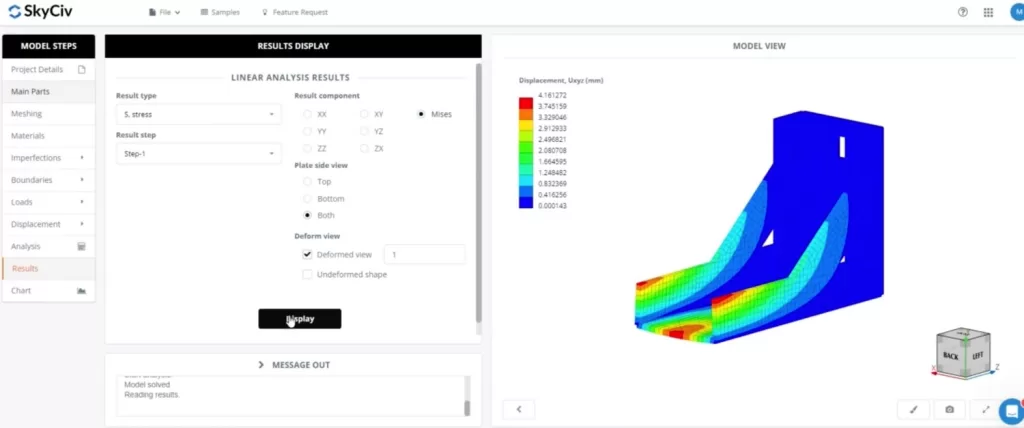
SSS
Katı bir bağlantının çeşitli düğüm özelliklerini anlamak önemlidir (Not, bunlar sert diyaframlar için aynıdır)
- Ana Düğüm: Ana düğüm, katı bağlantının davranışını kontrol eden referans düğümdür.. Bir şekilde sabit veya kısıtlı kalır, ve bu düğümün hareketi veya deformasyonu tüm katı bağlantının davranışını belirler. Ana düğüm tipik olarak birincil yapı veya bileşenle ilişkilendirilir.
- Köle Düğümü(s): Köle düğümler ana düğüme katı bağlantı aracılığıyla bağlanır. Bu düğümler ana düğümün hareketlerini ve deformasyonlarını taklit eder. esasen, tam olarak ana düğümün hareket ettiği gibi hareket etmekle sınırlıdırlar. Köle düğümler tipik olarak birincil yapıya sıkı bir şekilde bağlı olan ikincil yapılar veya bileşenlerle ilişkilidir..
Şunu belirtmek önemlidir: Master düğüm başka bir Master'ın kölesi olamaz. Yani katı üyelerinizi ayarlarken, ana üniteden bir dizi yardımcı düğüme bağlanmak önemlidir;. her katı eleman aynı ana düğüme sahip olmalıdır.
Tabağınıza bir kesme eklemek için, ilk önce kesmenizin nerede olacağını ana hatlarıyla belirtmek için düğümleri ekleyerek başlayın. Not, eğri üyesi aracını kullanmak burada genellikle faydalıdır.
Daha sonra plakaya sağ tıklayabilirsiniz, kesme düğümlerinizin nerede olduğu, Genellikle aşırı sapmalar, bu dengesizliklerin de var olduğuna dair bir ipucu olabilir. Plaka Kesimi
Yapısal 3D'de, şu anda destekliyoruz Örnek Model 3D Çatı Çerçevesi sadece. SkyCiv Shell FEA'da daha gelişmiş analizler kullanılabilir, dahil olmak üzere:
- Doğrusal (Statik)
- Doğrusal Olmayan Burkulma
- Geometrik Doğrusal Olmayan (Statik)
- Geometrik + Malzeme Doğrusal Olmayan (Statik)
- Geometrik + Malzeme Doğrusal Olmayan (Açık)


